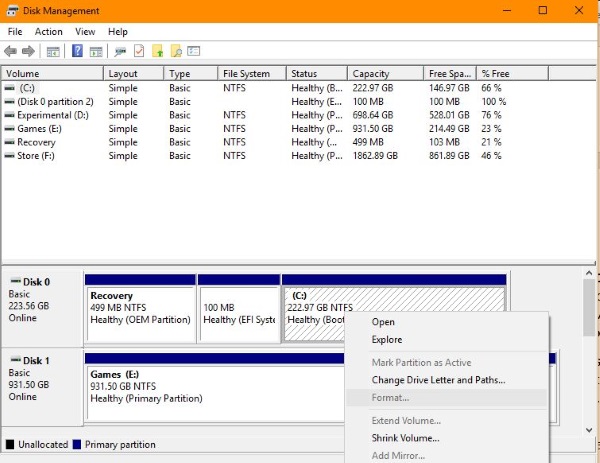Wala na akong kakilala na may DVD o CD drive. Ang mga bagong computer ay walang mga ito, ang mga laptop, mga telepono at mga tablet ay wala ang mga ito at sa palagay ko ay hindi mo ito mabibili sa maraming lugar ngayon. Gayunpaman, ang ilan sa inyo ay gumagamit pa rin ng mga CD at DVD habang tinanong kami kung paano mag-format ng CD-R o CD-RW sa Windows noong nakaraang linggo. Dahil ito ay maaaring hindi pamilyar sa marami sa inyo, ipapakita ko sa inyo.

Ang CD-R ay isang single write compact disc. Maaari mong i-record ito nang isang beses at gamitin ito nang maraming beses hangga't gusto mong basahin. Ang CD-RW ay isang multiple rewrite disc, CD-Re-Writeable. Maaari kang magbasa at magsulat ng maraming beses mula sa disc. Parehong laganap ang dalawa noong huling bahagi ng dekada 90 at unang bahagi ng 2000 ngunit higit na napalitan ng digital storage at pag-download.
Sa kabila ng pagiging legacy na teknolohiya, ang mga CD at DVD ay may ilang malubhang pakinabang. Hindi pabagu-bago ang mga ito tulad ng digital storage kaya hindi aksidenteng matatanggal o mawawala dahil sa pagkabigo ng hardware. Ang mga ito ay mura, madaling gamitin at maaaring mabuhay ng marami. Ang teknolohiya ay mabagal sa pamamagitan ng modernong mga pamantayan at posible pa ring masira o makapinsala sa isang disc.
Limitado din ang storage. Ang isang CD ay maaaring maglaman ng 650MB ng data o hanggang 74 minuto ng musika. Ang isang DVD ay maaaring magkaroon ng hanggang 4.7GB ng data para sa isang solong panig na DVD at hanggang sa 9.4GB para sa isang double sided disc.

Mag-format ng CD-R o CD-RW sa Windows
Ang pag-format ng CD-R o CD-RW sa Windows ay depende sa kung anong bersyon ang iyong ginagamit. Sasaklawin ko ang Windows 7 at 8 pati na rin ang Windows 10. Mayroon kang dalawang opsyon kapag naghahanda ng mga disc. Maaari mong gamitin ang mga default na tool ng Window o ang tool na kasama ng iyong CD writer. Mayroon ding mga tool ng third-party kung gusto mo ng higit pang mga pagpipilian.
Magtutuon ako ng pansin sa mga tool sa Windows.
Mag-format ng CD-R o CD-RW sa Windows 7 o 8
Ang pag-format ng CD ay hindi dapat talaga kailangan maliban kung gusto mong muling gumamit ng disc na may data na. Kung gumagamit ka ng bagong disc, handa na itong gamitin. Upang i-format ang nagamit nang CD-RW disc, gawin ito:
- Ipasok ang CD-RW sa iyong media drive at hintaying kunin ito ng Windows.
- Piliin ang drive sa Windows Explorer.
- I-right click at piliin ang Format.
- Piliin ang alinman sa UDF 2.01, UDF 2.50 o UDF 2.60 bilang File System depende sa kung anong mga opsyon ang ipinakita.
- Piliin ang Start at pagkatapos ay OK para kumpirmahin.
Maaaring magtagal ang proseso depende sa kung gaano karaming data ang nasa disc at iyong computer. Aabisuhan ka kapag kumpleto na ang proseso. Magagamit mo rin ang mga parehong hakbang na ito para sa mga DVD-RW.
Mag-format ng CD-R o CD-RW sa Windows 10
Ang proseso ay halos pareho sa Windows 10 tulad ng sa nakaraang edisyon. Karamihan sa mga tool sa paggawa ng CD at DVD ay inalis o itinago dahil hindi na sila masyadong ginagamit. Ang pagpipiliang format ng right click ay naroroon pa rin bagaman.
- Ipasok ang CD-RW sa iyong disc drive at hintayin itong makilala ng Windows.
- I-right click ang drive at piliin ang Format.
- Piliin ang alinman sa UDF 2.01, UDF 2.50 o UDF 2.60 bilang File System.
- Piliin ang Start at pagkatapos ay OK para kumpirmahin.
Dapat ay mayroon kang opsyon na piliin ang lahat ng mga file system na iyon sa Windows 10. Ang bawat isa ay tugma sa karamihan ng mga device ngunit ang pinakabagong 2.60 ang pipiliin kung gumagamit ka ng mas bagong hardware.
Maaari mo ring gamitin ang Disk Management sa Windows 10 kung gusto mo.
- Ipasok ang disc at hintayin na i-populate ito ng Windows sa Explorer.
- I-right click ang Windows Start button at piliin ang Disk Management.
- Piliin ang iyong disc drive at hintayin itong punan ang gitnang pane.
- I-right click ang partition sa gitna at piliin ang Format.
- Piliin ang file system at Magsimula tulad ng nasa itaas.
Burahin ang isang CD-R o CD-RW sa Windows
Ang pag-format at pagbubura ay teknikal na parehong bagay. Parehong i-overwrite ang data na nakaimbak sa disc na may isang walang laman na file system na handa para sa bagong data. Karaniwang ginagamit ang pag-format upang maghanda ng disc para sa karagdagang paggamit habang ang pagbubura ng disc ay kadalasang ginagamit upang tanggalin ang pribadong data bago itapon.
Bagama't pareho silang bagay, pareho silang may natatanging kontrol.
Upang burahin ang isang CD-R o CD-RW sa Windows:
- Ipasok ang CD-RW sa iyong disc drive at hintayin itong makilala ng Windows.
- I-right click ang drive at piliin ang Burahin ang disc na ito.
Dapat mong makita ang parehong mga pagpipilian tulad ng sa itaas tungkol sa File System at mga kumpirmasyon at ang proseso ay tumatagal ng parehong oras.